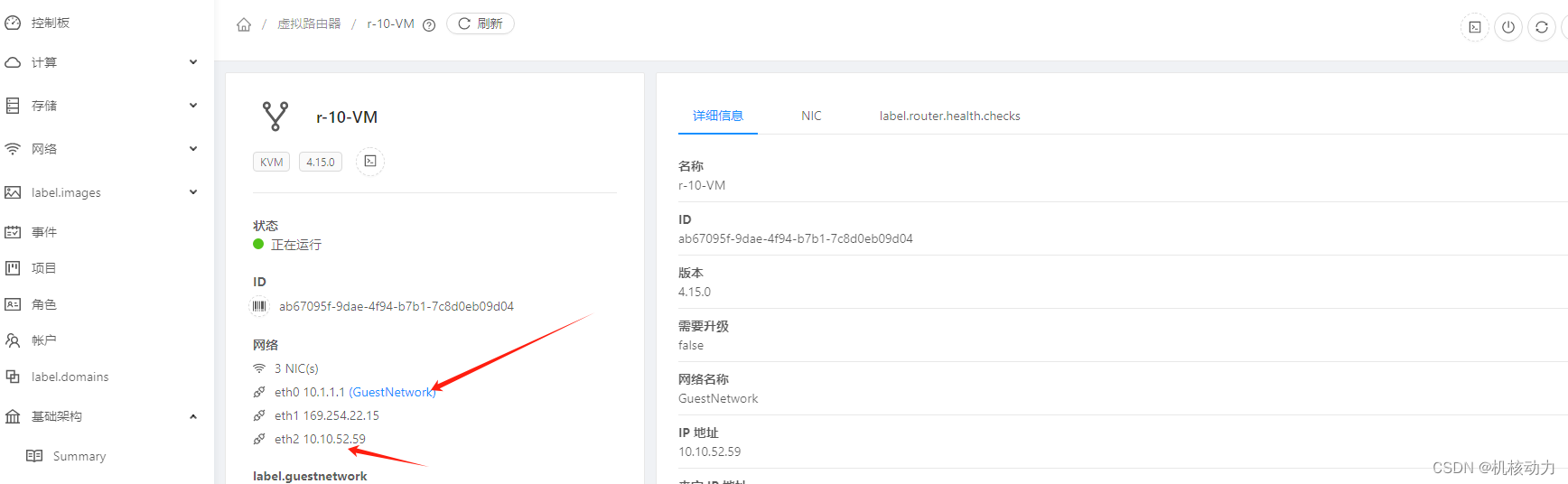上两章的文章都是用的CloudStack的基本网络,这一篇我们来介绍CloudStack的高级网络,这里虚拟机用的是自己配置的内部网络,通过nat方式到物理网络。按照第一篇的文章,安装管理服务器和计算服务器。
并且在管理服务器配置好如下的全局参数
host → 192.168.5.11 //host地址,即管理节点IP地址
cpu.overprovisioning.factor → 2.0 //CPU超配
mem.overprovisioning.factor → 2.0 //内存超配,即2GB变4GB
secstorage.allowed.internal.sites → 0.0.0.0/0 //从该网段下载ISO或模板,后期搭建ngix服务器可修改
management.network.cidr → 192.168.5.0/24 //管理网段,可不修改,但会有警报信息
这次管理服务器和计算服务器都分配了两个网段的ip。管理服务器的内网IP是:192.168.5.11,公网IP:10.10.52.8 ,计算节点的内网IP是:192.168.5.12,公网IP是:10.10.52.9

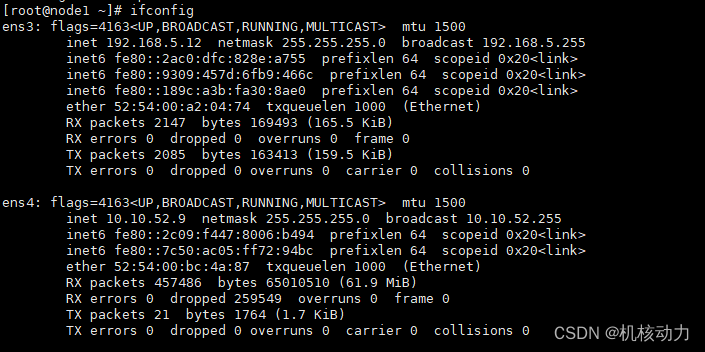
在计算节点建立两个网桥br0属于公网桥,br1属于局域网桥
virsh iface-bridge ens4 br0 ; service network restart
virsh iface-bridge ens3 br1 ; service network restart
建完成后的网络系统是这样子
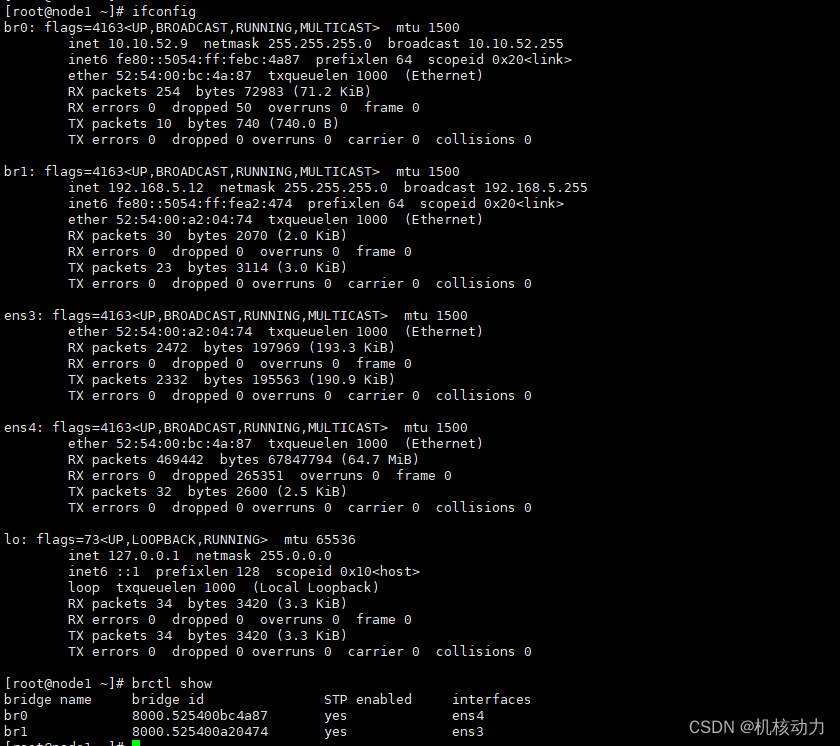
接下来我们建立资源域
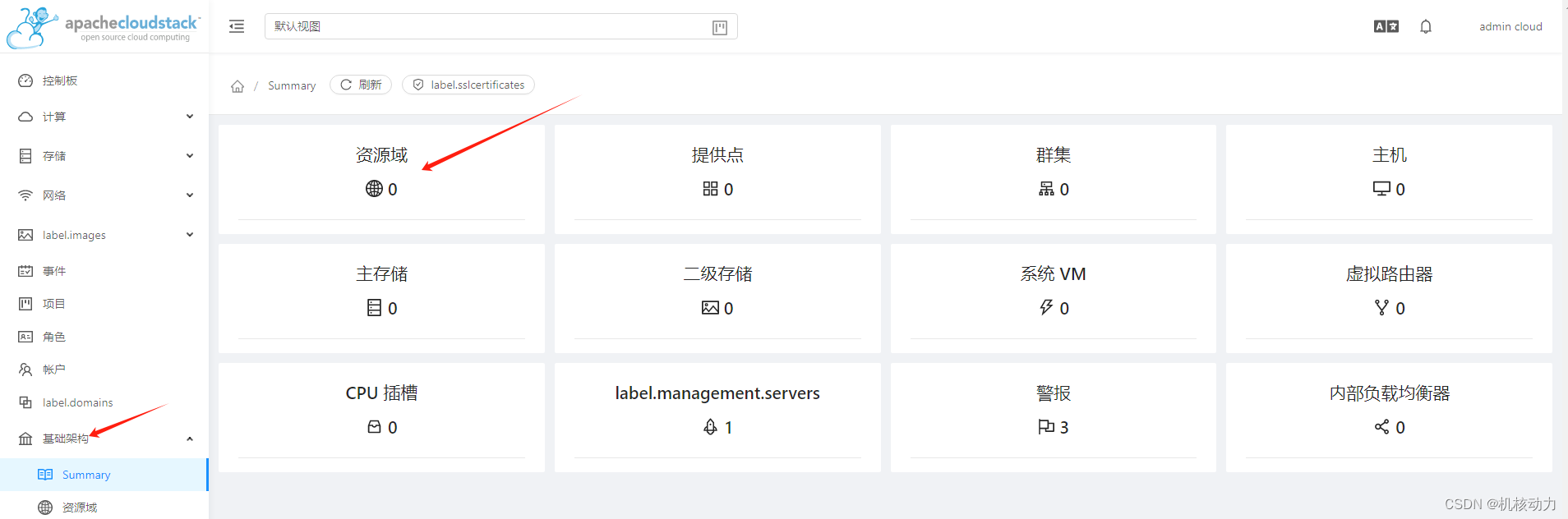
选择高级网络
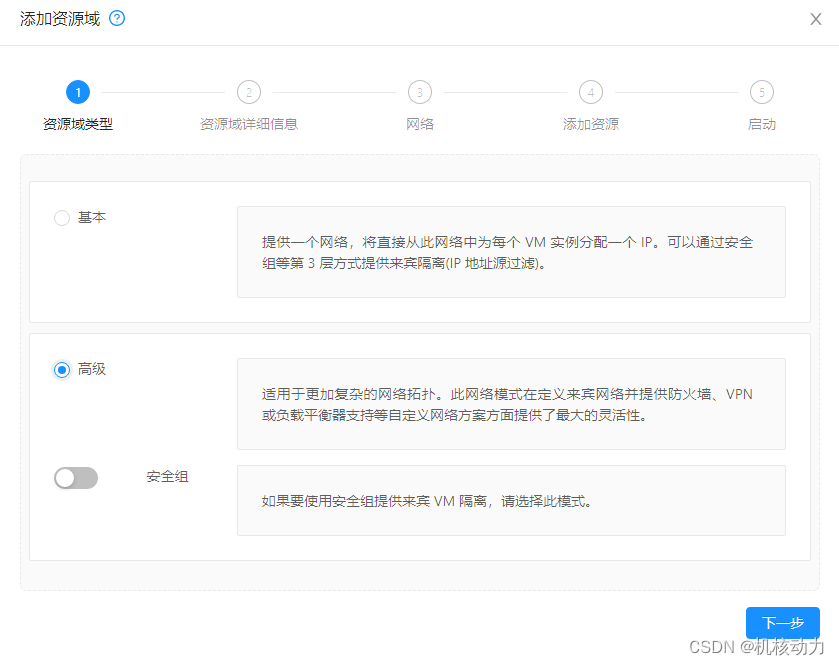
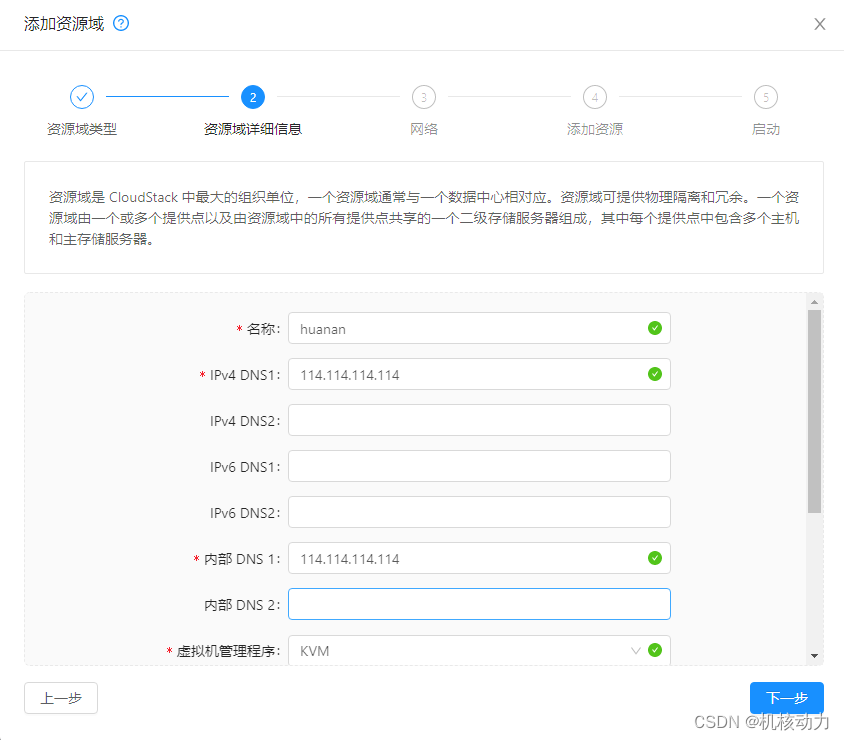
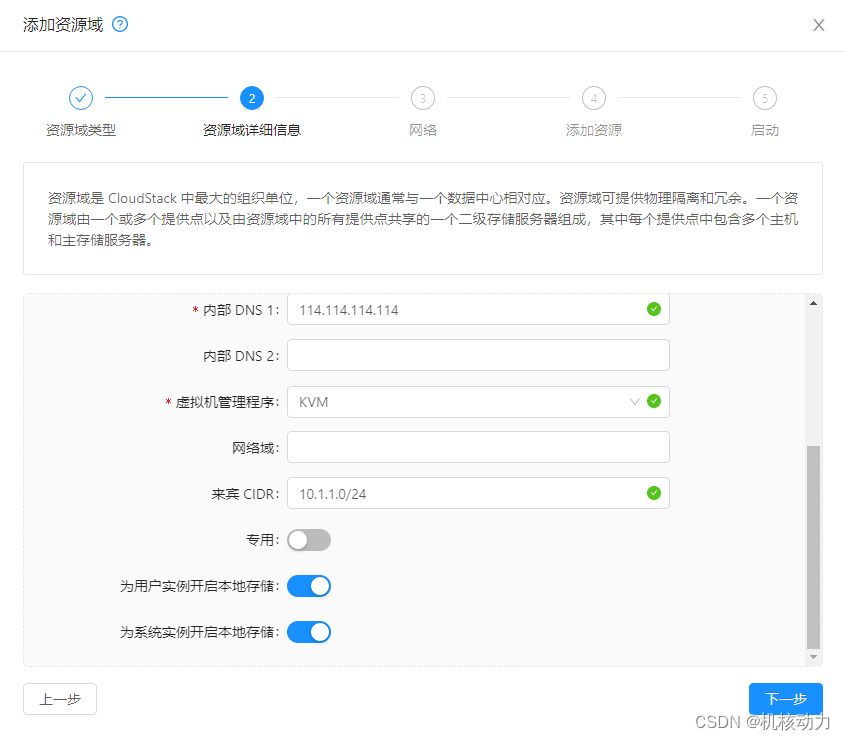
这里建立两个物理网路,分别是管理网络走内网桥,来宾和公共网络走公网桥。
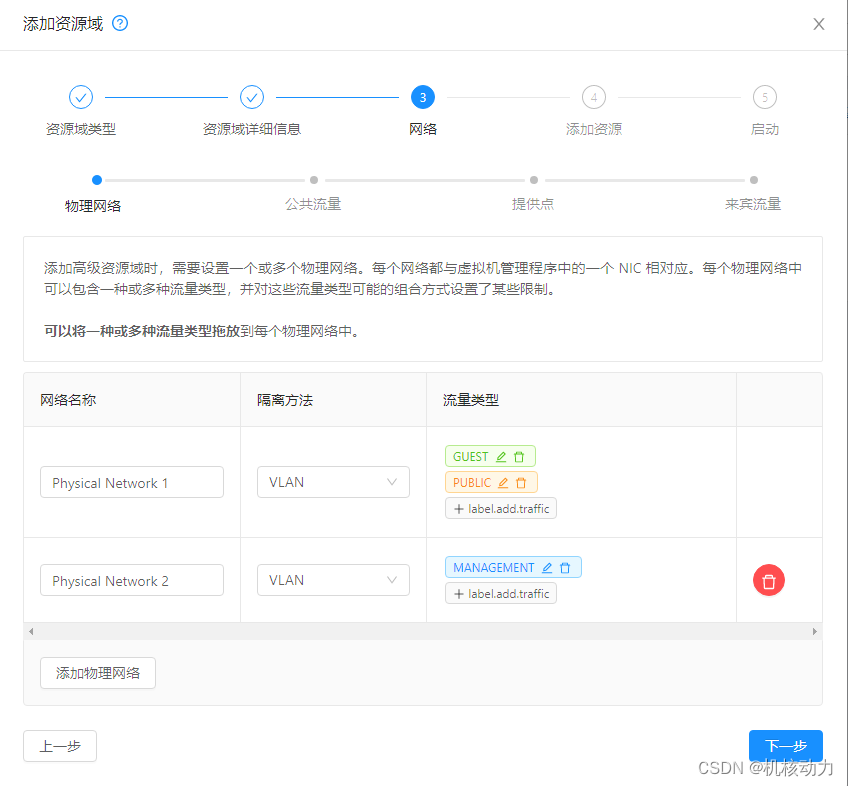
guest(来宾网络)和public(公共网络)的流量标签是br0
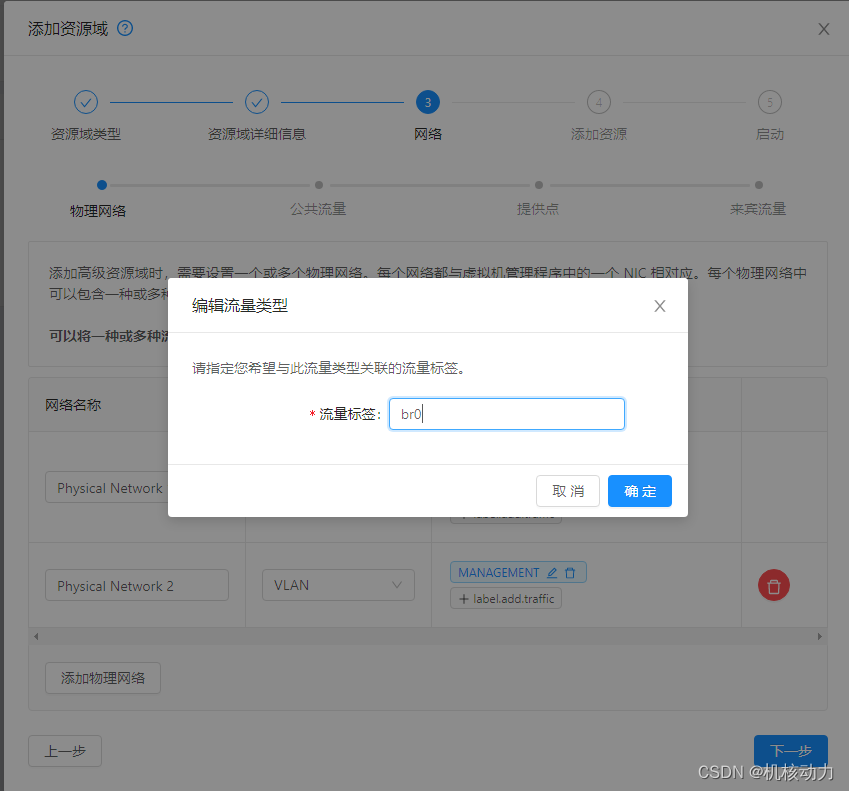
management(管理网络)的流量标签是br1
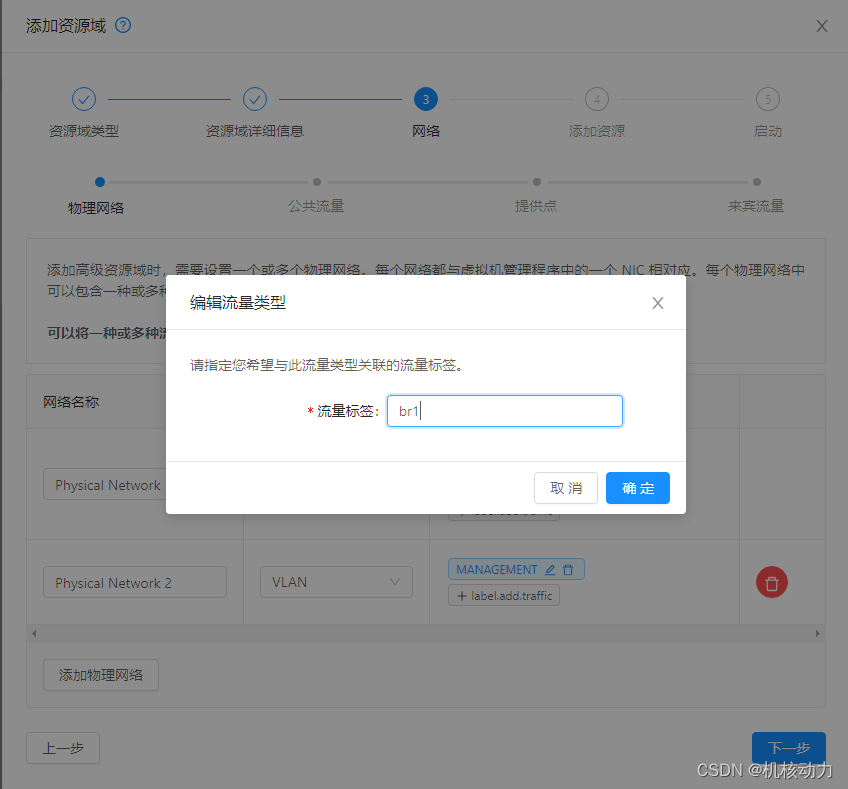
添加公网流量的ip分配段
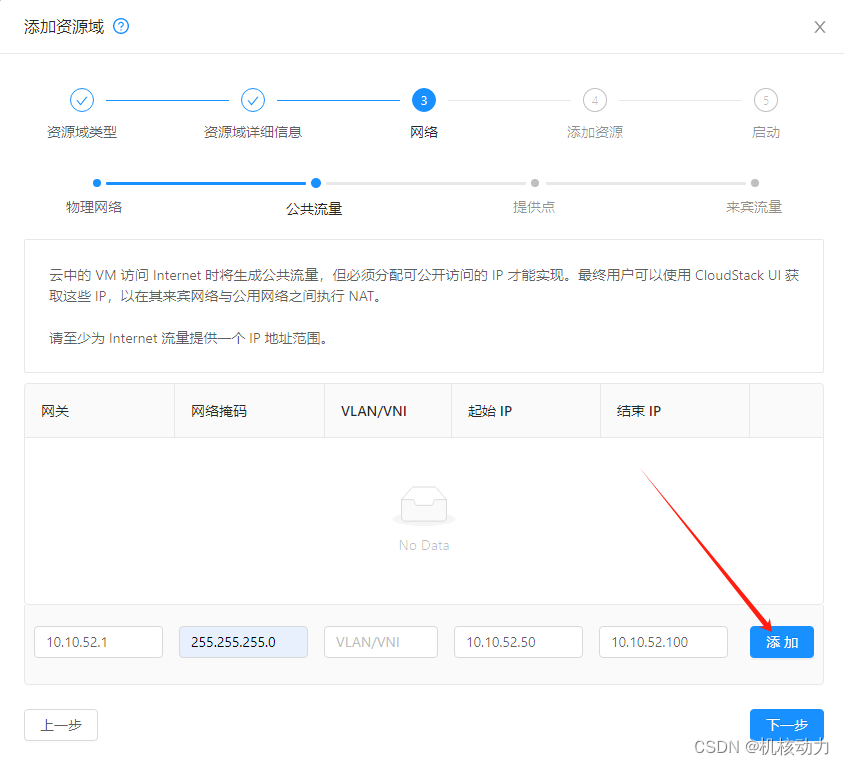
提供管理网络的网段
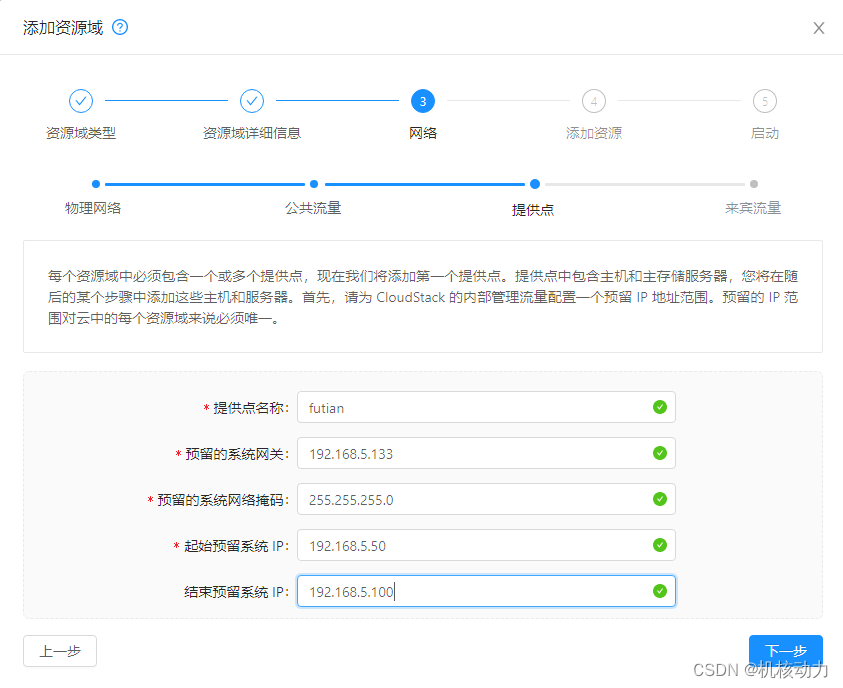
VLAN范围可以不填
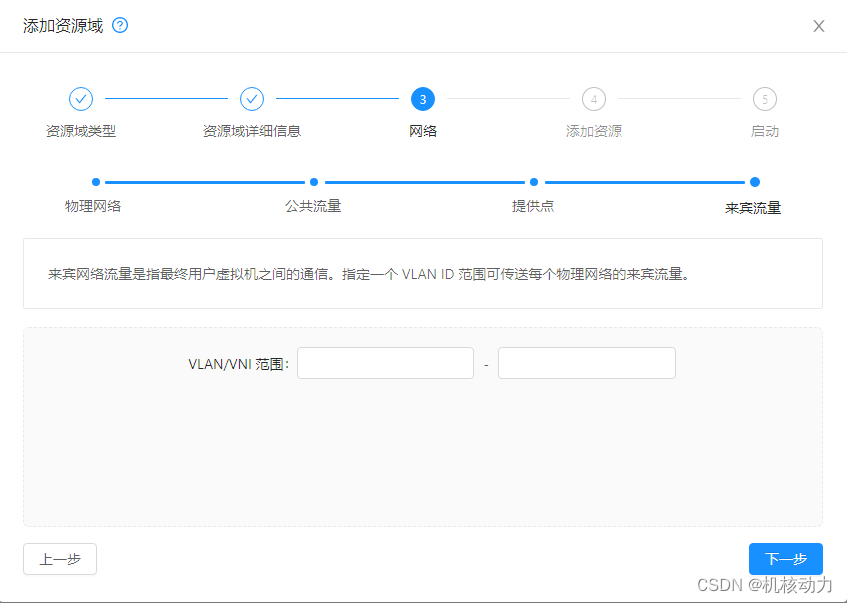
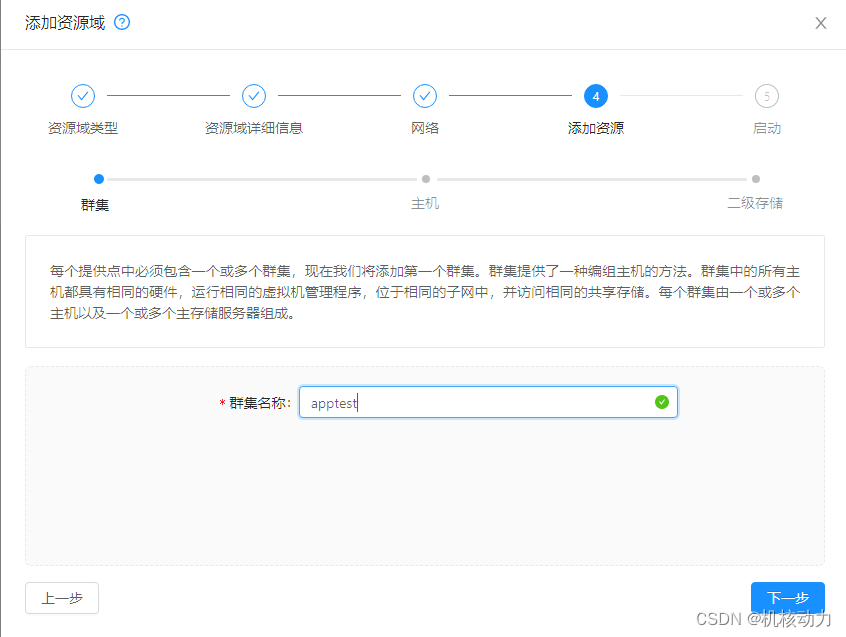
添加计算节点的主机用户名和密码
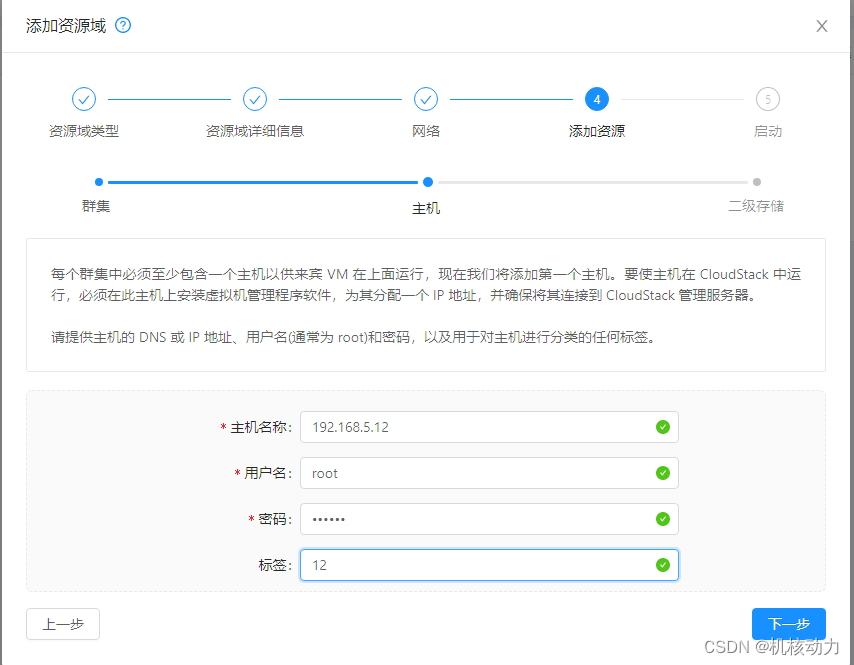
我这里随便建了一个NFS服务地址用于进行二级存储
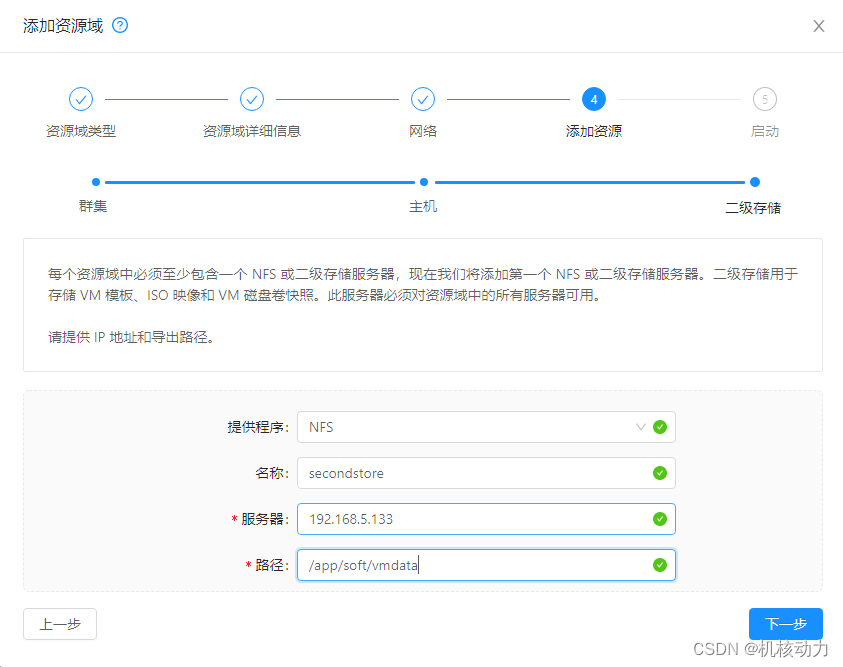
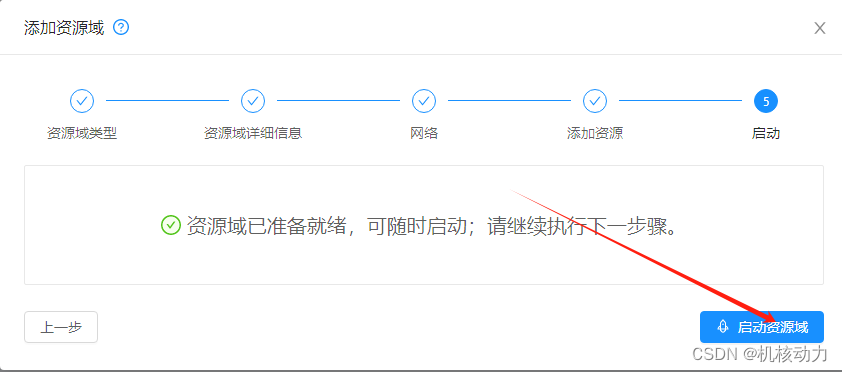
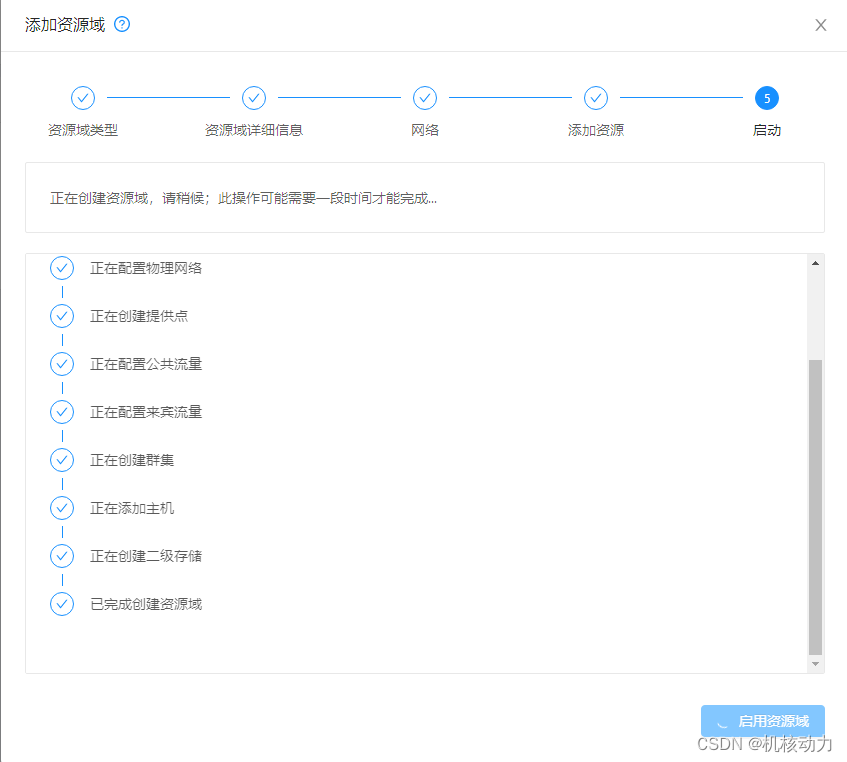
系统启动后的正常构架情况
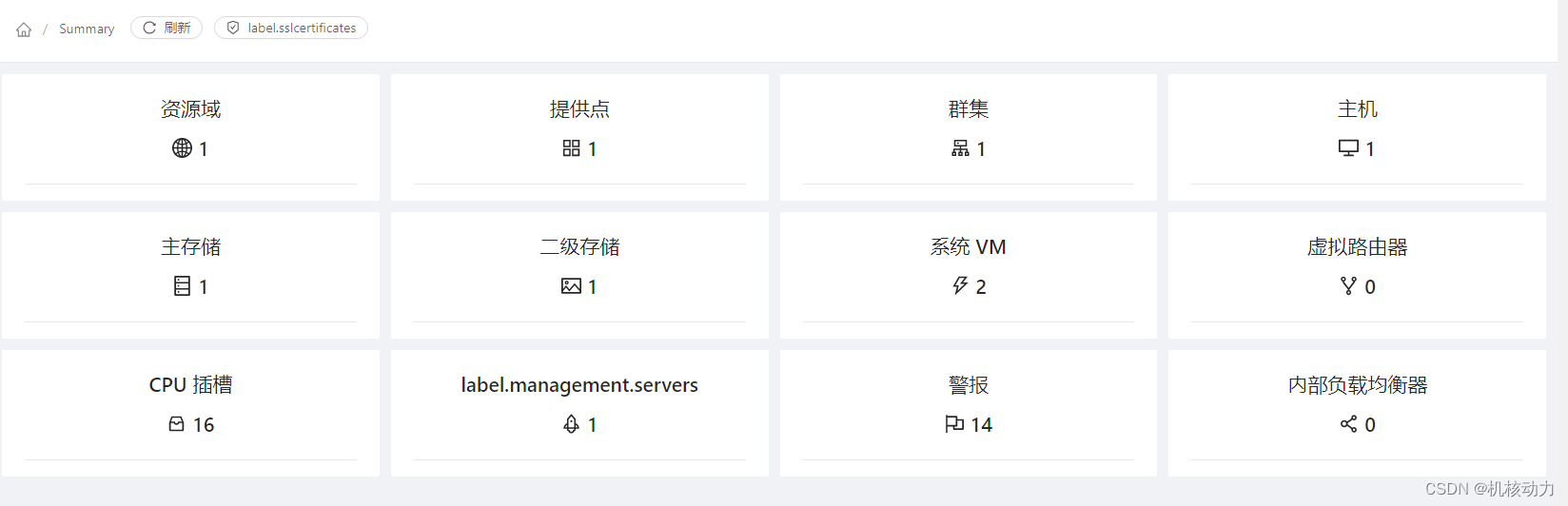
接下来我们建立自己的网络方案
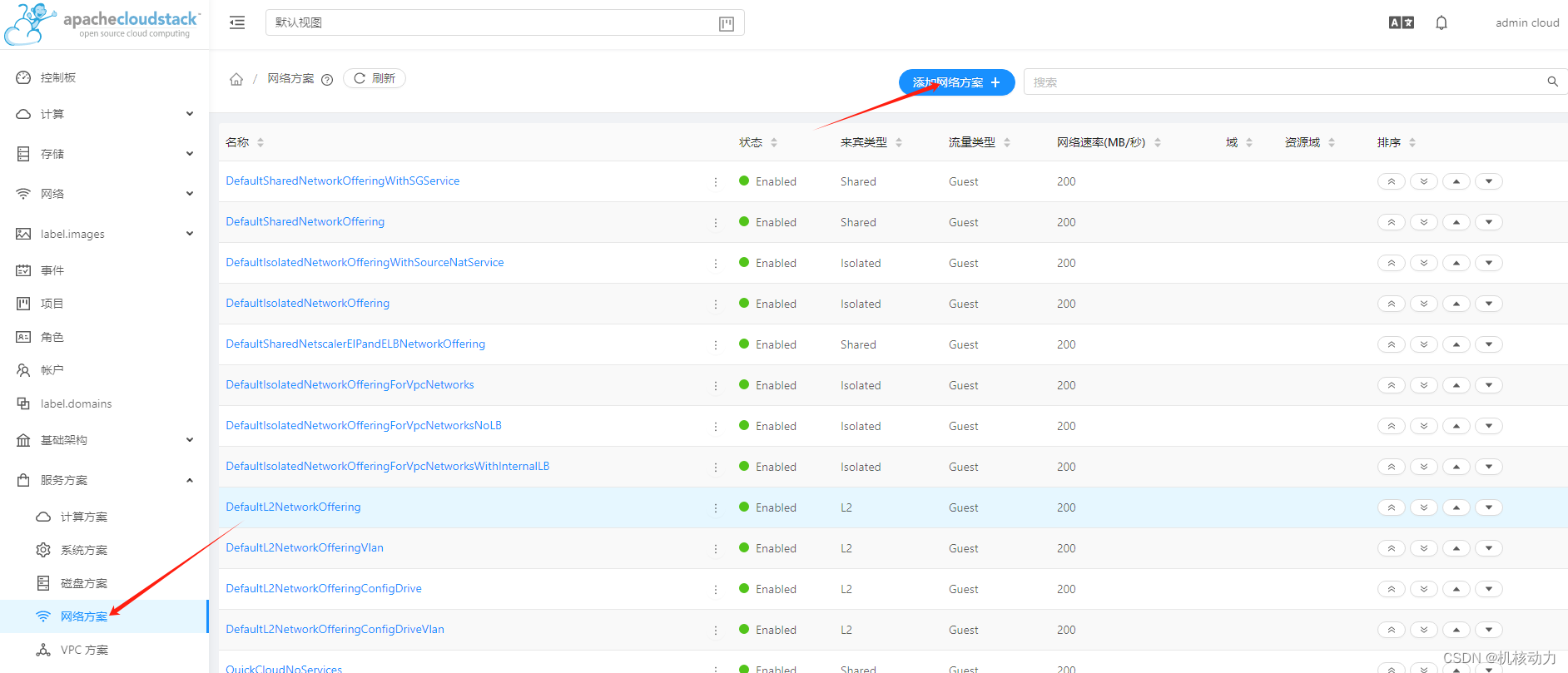
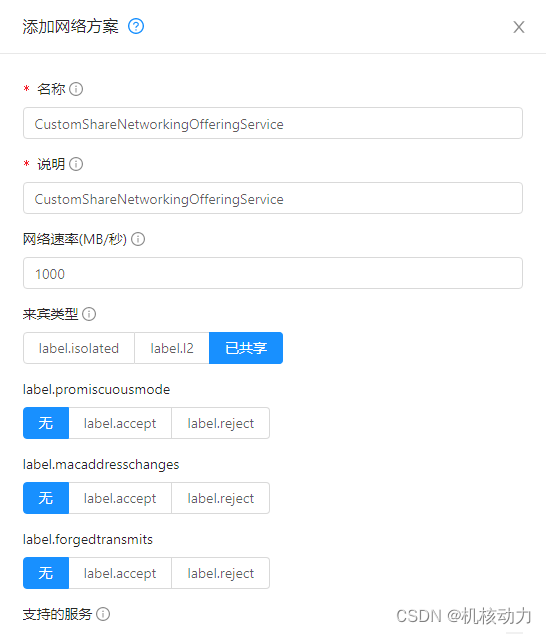
支持勾选这些服务 VPN,Dhcp,Dns,Firewall ,SourceNat ,Lb
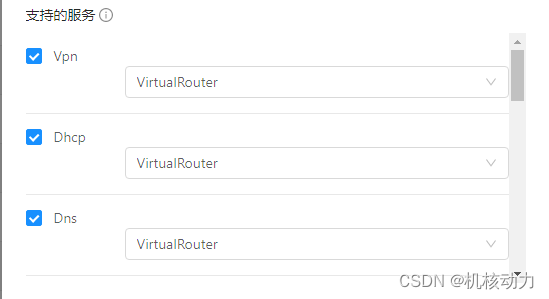
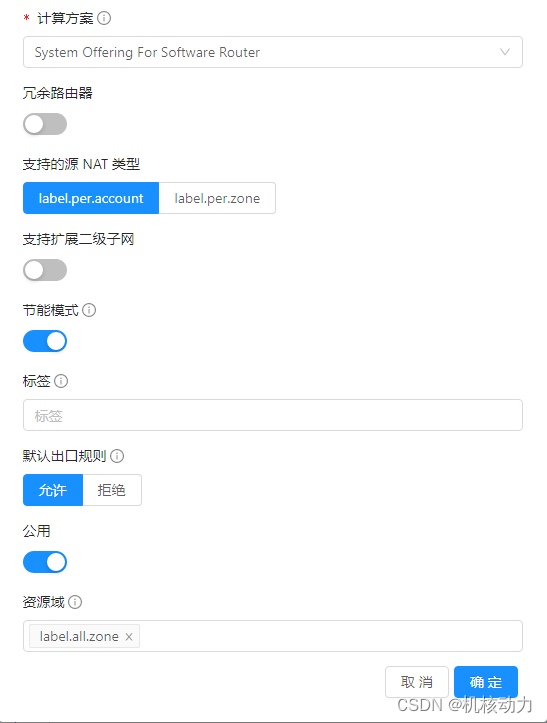
启动网络服务

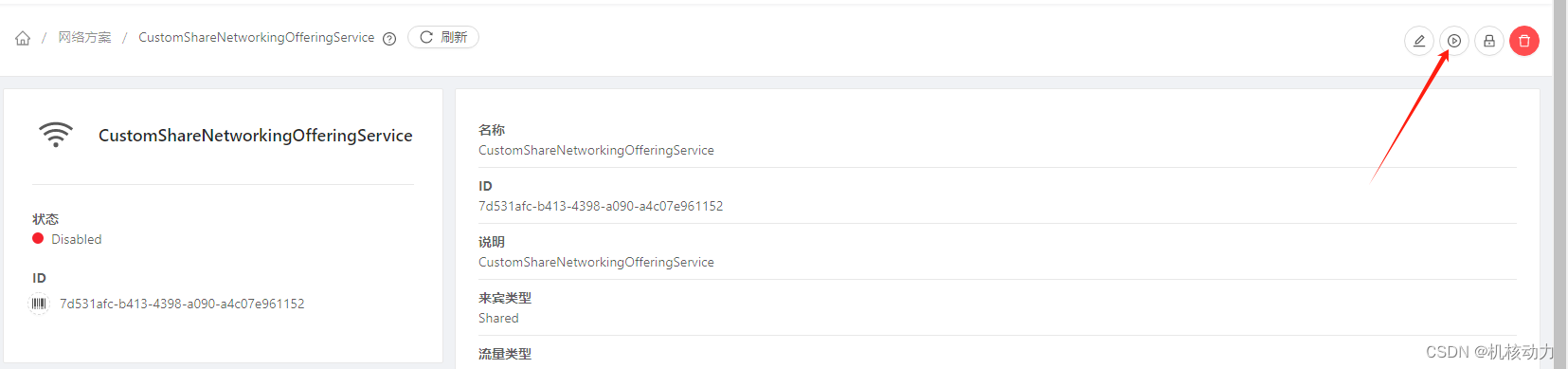
添加来宾网络,也就是虚拟机用的网络

网络方案选择,自己自定义的那个网络方案
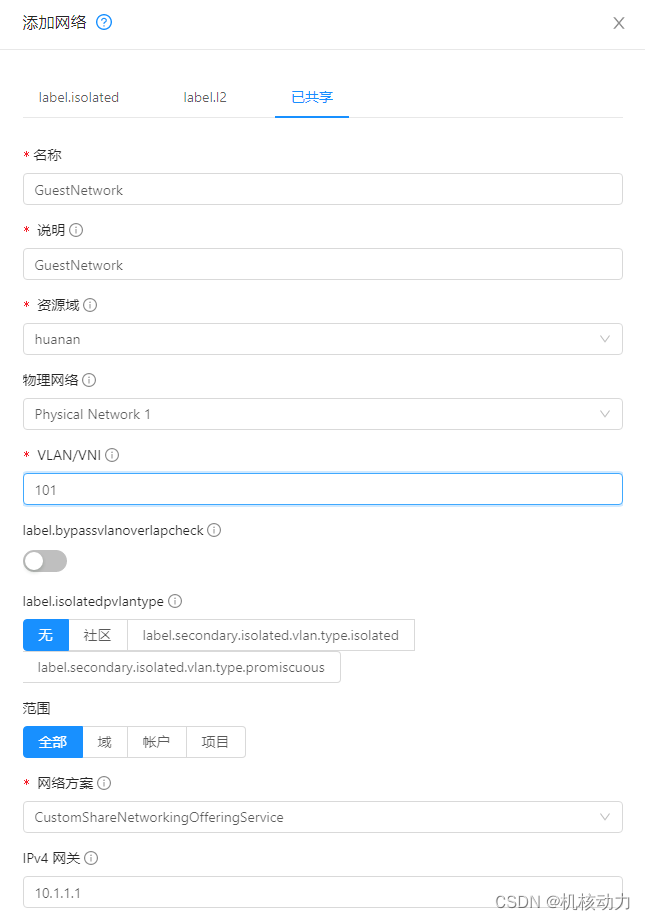

接着按照第二篇文章《Centos7.9云计算CloudStack4.15系统本地化存储》,添加本地计算方案和本地存储方案,引入操作系统ISO文件安装系统,这里就不详细介绍了。
添加一个虚拟机
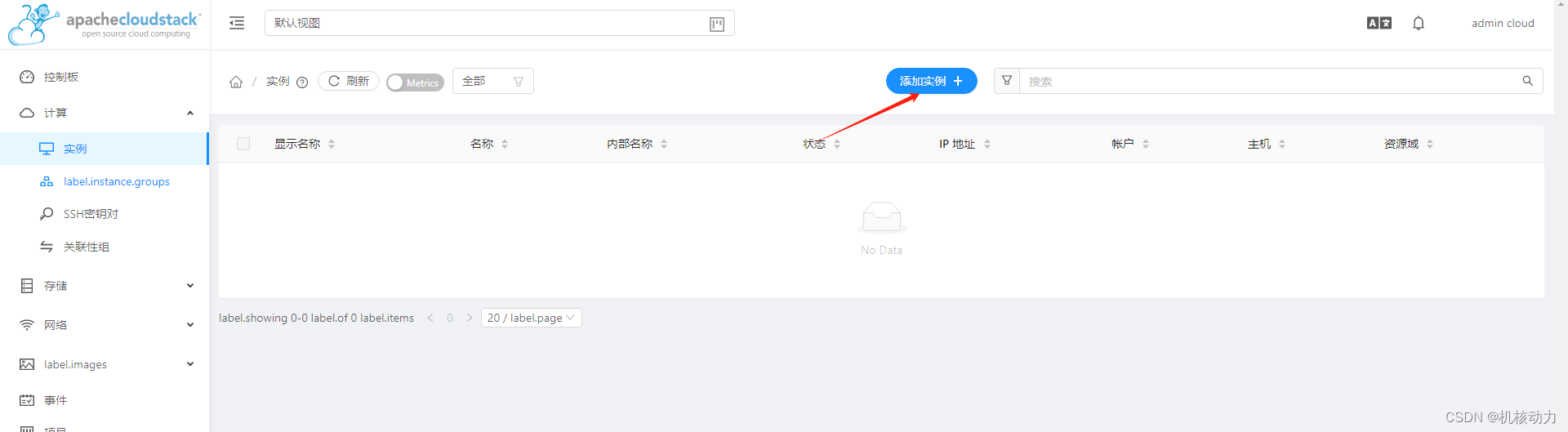
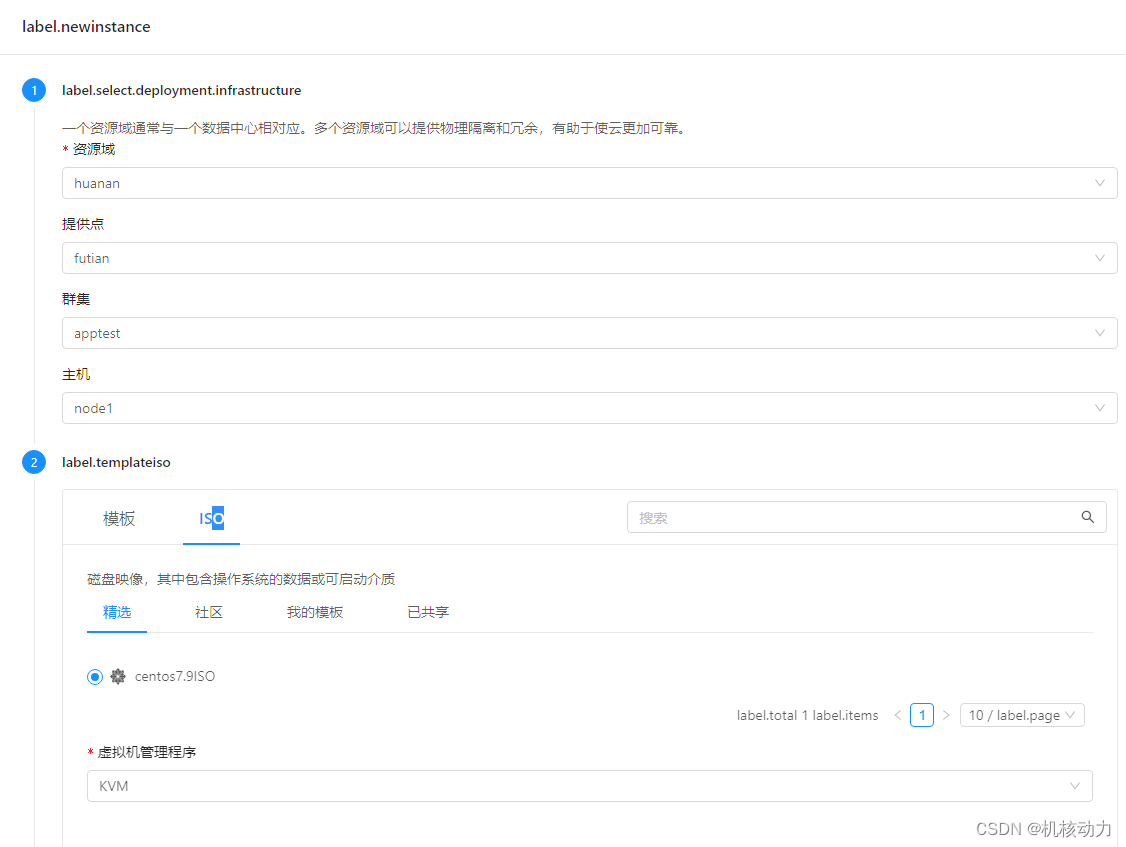
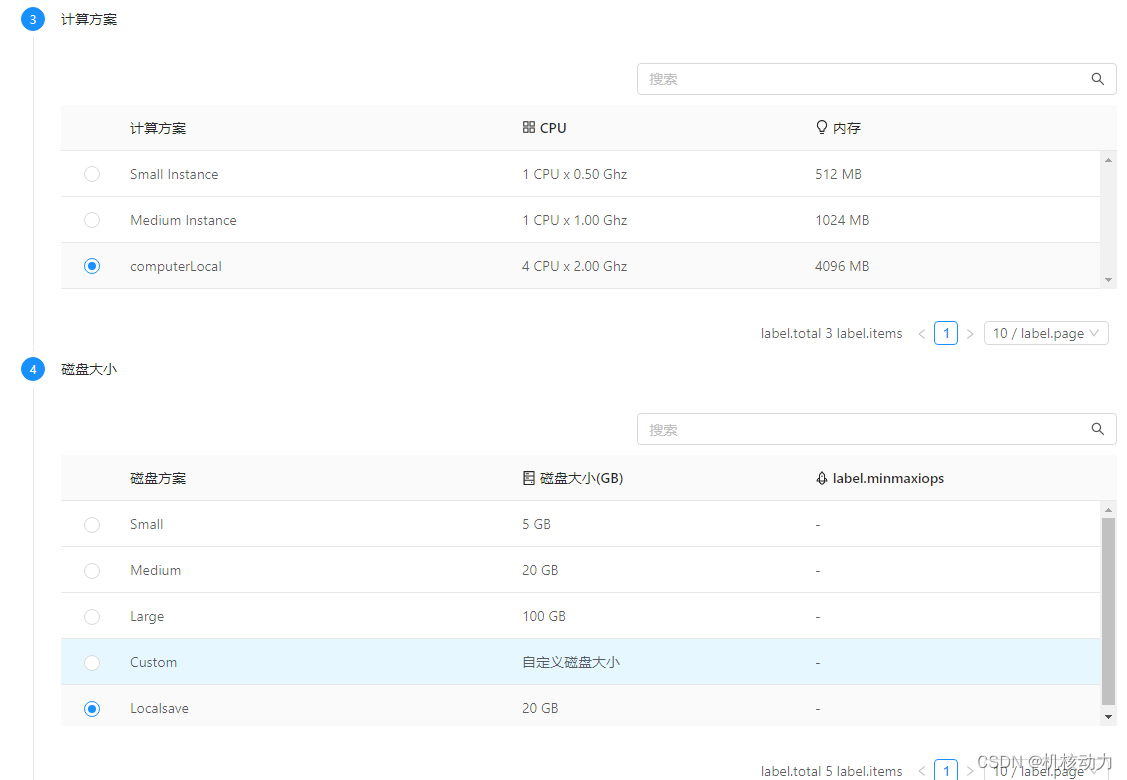
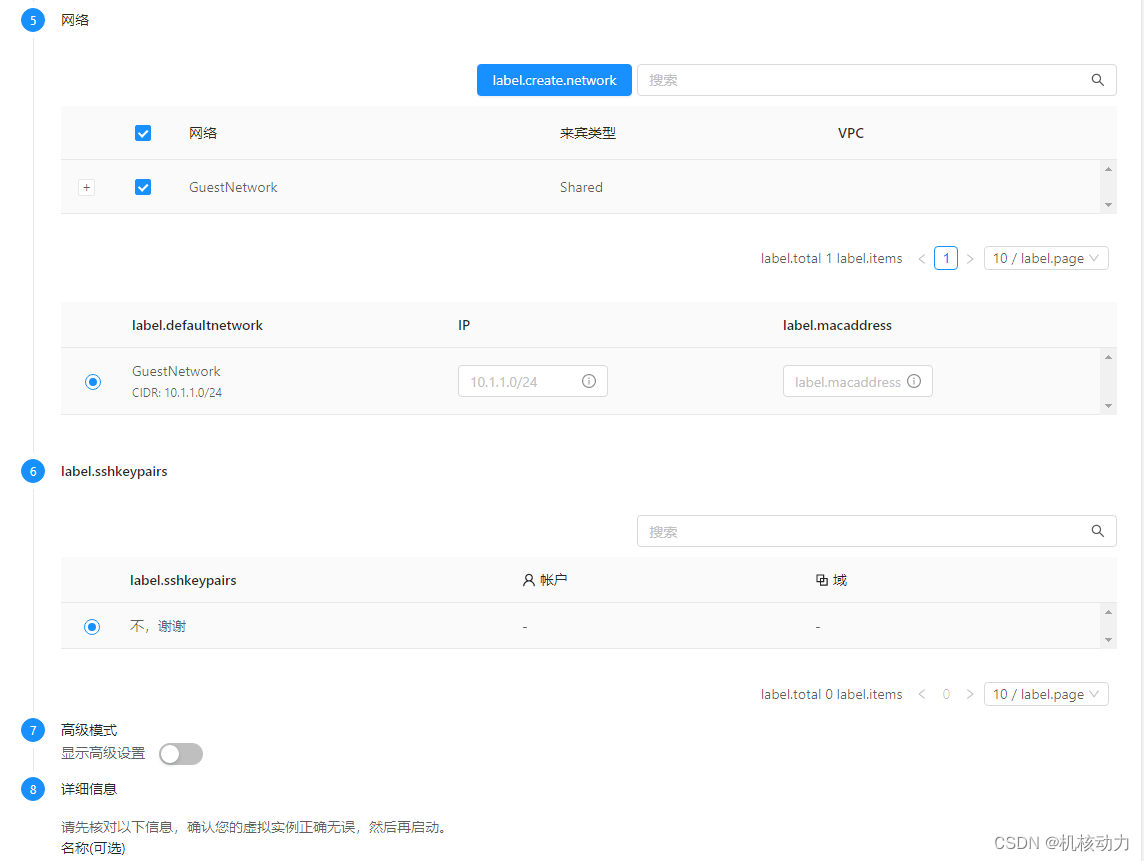
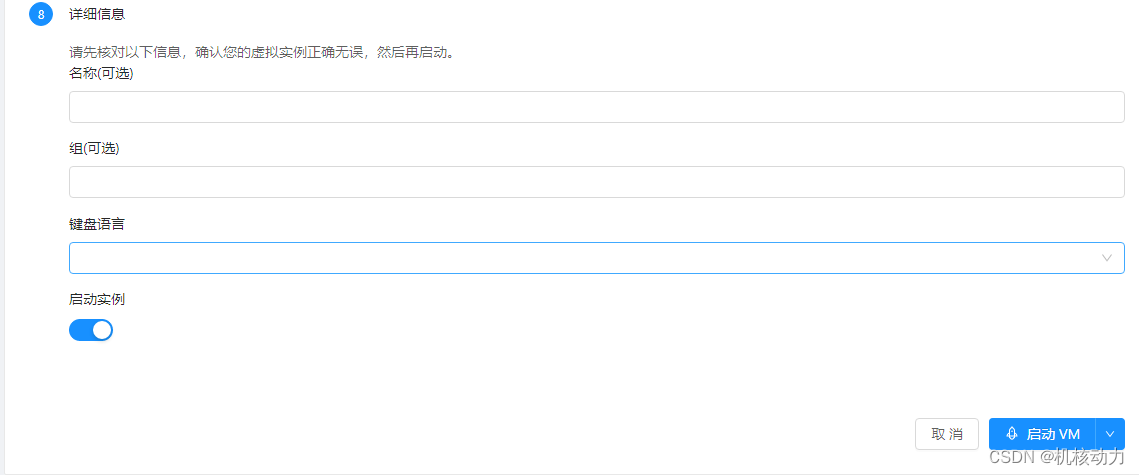
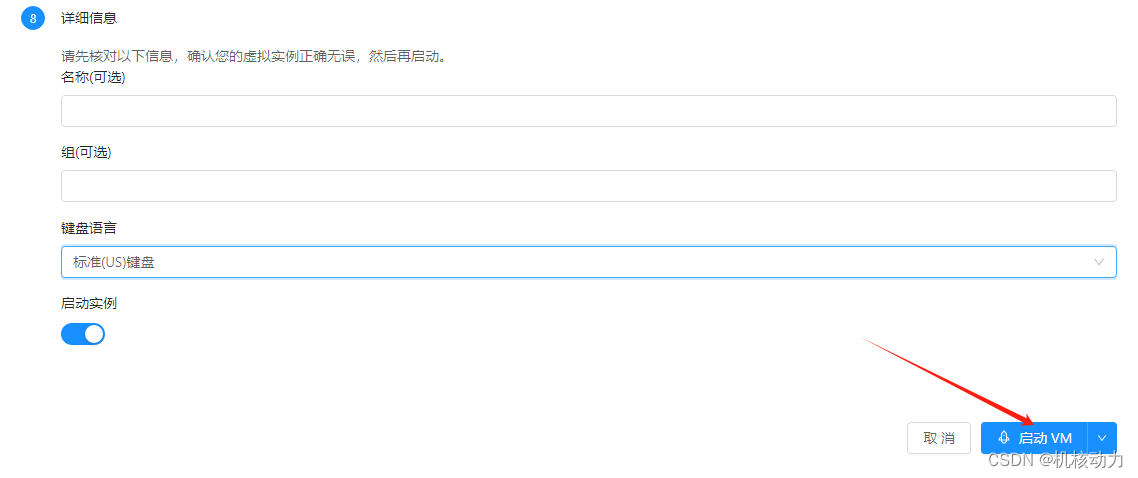

安装进入虚拟机,可以看到分配的ip地址,同时看到外网也是通的。
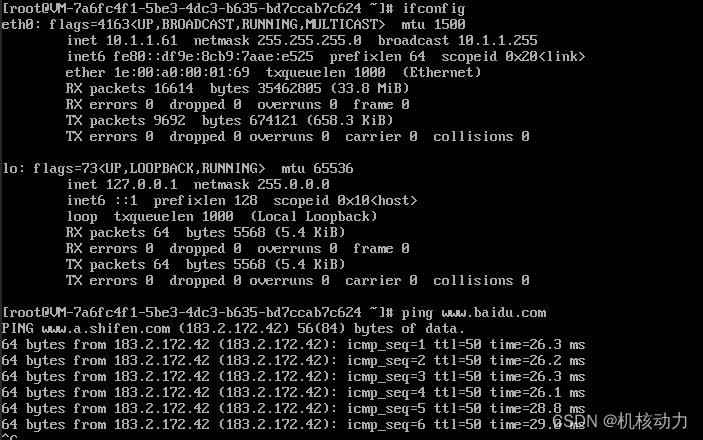
那这个网络结构是怎么样的呢?我们打开虚拟路由器,就可以看到了。
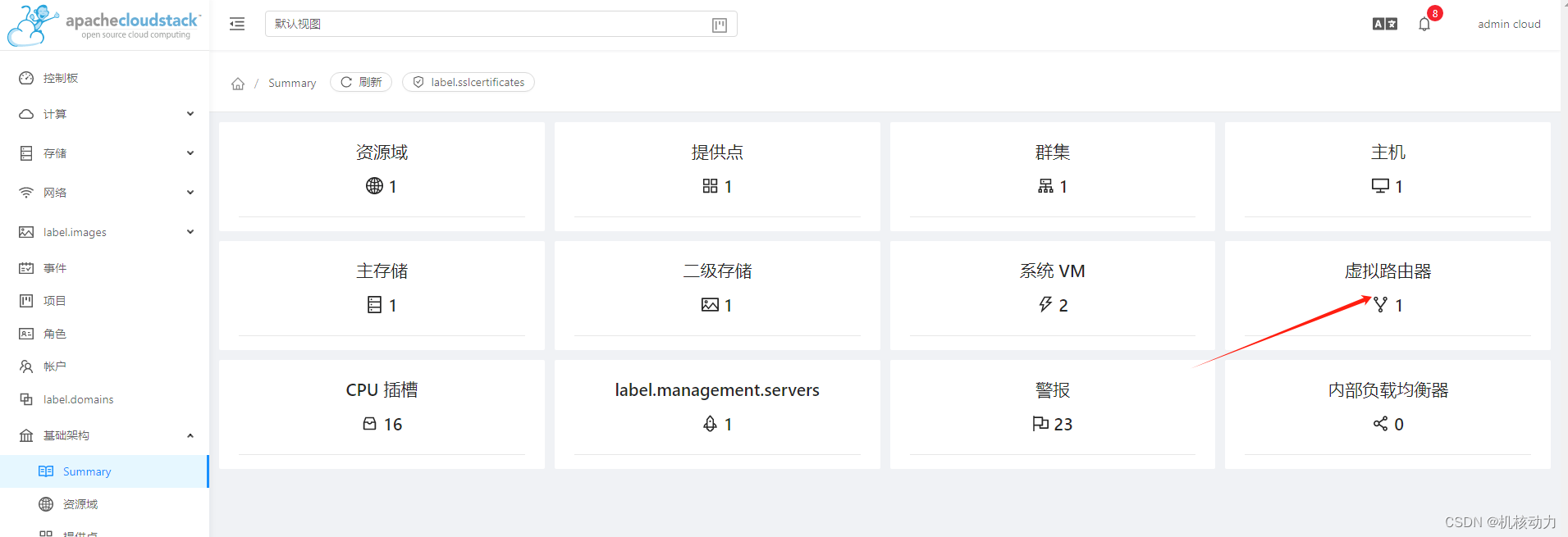
我们看到虚拟路由器绑定了两个网络,一个是来宾网络10.1.1.0/24网段,一个是公网ip地址网段10.10.52.0/24 ,虚拟机把包提交给路由器网关10.1.1.1,然后网关通过SNAT提交到公网网络访问互联网。